Pemahaman awal tentang perkhidmatan NFS di bawah Linux
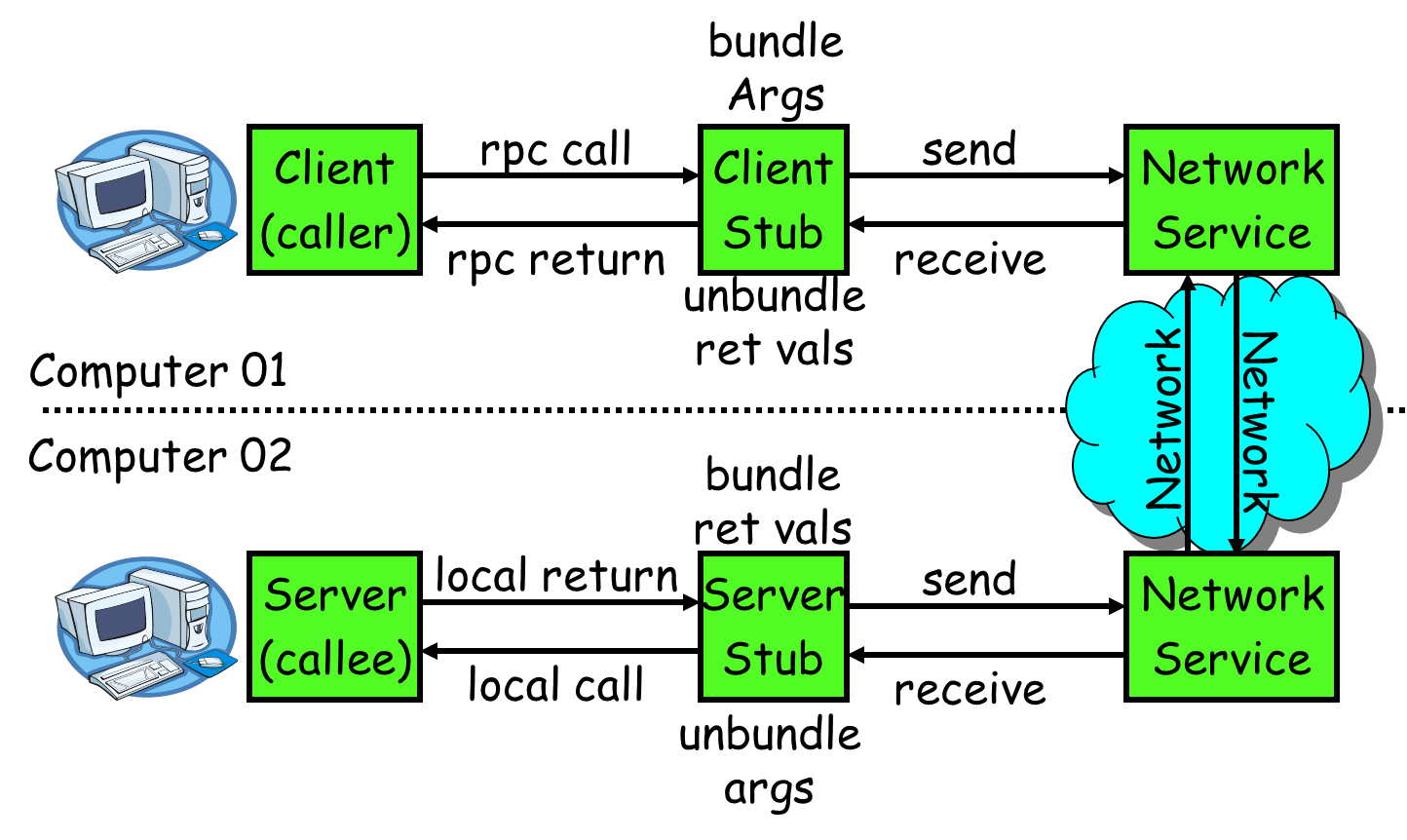
1) Pengguna perkhidmatan (pelanggan) memanggil perkhidmatan melalui panggilan tempatan
2) Selepas menerima panggilan, stub pelanggan bertanggungjawab untuk memasang kaedah, parameter, dan lain-lain ke dalam badan mesej yang boleh dihantar melalui rangkaian
3) Rintisan pelanggan mencari alamat perkhidmatan dan menghantar mesej kepada pelayan
4) Rintisan pelayan menyahkod mesej selepas menerimanya
5) Rintisan pelayan memanggil perkhidmatan tempatan berdasarkan hasil penyahkodan
6) Perkhidmatan tempatan dilaksanakan dan hasilnya dikembalikan ke stub pelayan
7) Rintisan pelayan membungkus hasil yang dikembalikan ke dalam mesej dan menghantarnya kepada pengguna
8) Rintisan pelanggan menerima mesej dan menyahkodnya
9) Pengguna perkhidmatan mendapat hasil akhir.
Pengenalan kepada NFSNFS (Sistem Fail Rangkaian) ialah salah satu sistem fail yang disokong oleh FreeBSD Ia membolehkan komputer dalam rangkaian berkongsi sumber melalui rangkaian TCP/IP. Dalam aplikasi NFS, aplikasi klien NFS tempatan boleh membaca dan menulis fail secara telus yang terletak pada pelayan NFS jauh, sama seperti mengakses fail tempatan.
Pada masa ini, NFS terutamanya mempunyai dua versi (NFSv2, NFSv3 Selain versi 3 NFSv2 dan NFSv3, yang menyokong lebih banyak ciri baharu, perbezaan utama adalah bahawa NFSv2 menggunakan protokol UDP untuk penghantaran, jadi sambungan NFSv2 mungkin). tidak begitu dipercayai dalam persekitaran rangkaian yang kompleks, dan NFSv3 menyokong kedua-dua protokol UDP dan TCP.
Saya baru sahaja melihat dan mendapati bahawa Centos7 sudah menyokong protokol NFSv4. Saya tidak akan menyiarkan NFSv4 di sini. Mari lihat v4 apabila anda mempunyai masa.
Apabila pelanggan ingin memasang volum kongsi NFS, ia akan menghantar permintaan RPC kepada pelayan, dan pelayan NFS akan menghantar kuki rawak kepada klien selepas pengesahan pengguna, supaya pelanggan boleh menggunakan kuki ini untuk mengesahkan permintaan tersebut Jumlah yang dikongsi sedang diakses.
Pengesahan NFS menyokong penetapan kebenaran IP/hos terbina dalam dan juga dihadkan oleh pembungkus tcp.
Perkhidmatan NFS di RedhatSokongan NFS didayakan secara lalai dalam kernel Redhat, dan permulaan pelayan NFS dikawal melalui NFS Daemon, yang bertanggungjawab untuk mengikat soket rangkaian dan panggilan RPC Ia juga memerlukan perkhidmatan rpcbind (dinamakan portmap dalam redhat5) , jika anda tidak dapat mencari perkhidmatan nfs dalam sistem, ia adalah kerana pakej nfs-utils tidak dipasang Pakej ini menyediakan beberapa alat dan skrip perkhidmatan, dsb.
Keseluruhan perkhidmatan NFS mungkin termasuk yang berikut (disalin daripada dokumentasi rasmi Red Hat, tetapi nampaknya agak lama):
- nfs — Mulakan proses RPC responsif untuk bertindak balas kepada NFS
- nfslock — Ini ialah perkhidmatan pilihan yang bertindak balas kepada permintaan pelanggan untuk mengunci fail.
- rpcbind(portmap) — Ini ialah proses daemon perkhidmatan rpc, yang digunakan untuk mewujudkan sambungan dan membalas permintaan rpc.
Perkhidmatan NFS menyediakan panggilan RPC ini (fungsi):
- rpc.mountd — Fungsi ini digunakan untuk membalas permintaan pemasangan klien dan mengesahkan sama ada sistem fail yang diminta dibenarkan untuk digunakan. Proses ini dimulakan oleh perkhidmatan nfs.
- rpc.nfsd — Proses (fungsi) utama perkhidmatan nfs.
- rpc.lockd — Panggilan (fungsi) utama perkhidmatan nfslock di atas digunakan terutamanya untuk membalas permintaan penguncian fail pelanggan.
- rpc.statd — Panggilan (fungsi) ini digunakan terutamanya untuk memberitahu klien apabila pelayan nfs dimulakan semula atau dimatikan secara tidak normal, dan didayakan oleh perkhidmatan nfslock.
- rpc.rquotad — Perkhidmatan nfs digunakan untuk menyokong panggilan kuota (fungsi).
Fail konfigurasi NFS ada dalam /etc/exports
Lalai ialah fail kosong Anda hanya perlu mengkonfigurasinya dalam format berikut, satu volum dikongsi setiap baris
hos: Hos terhad (nama domain)
1. Hos tunggal atau IP
2. Wildcard * (padan dengan mana-mana aksara) atau ? (padan dengan mana-mana aksara tunggal), digunakan dalam nama domain atau nama hos
3.IP/MASK, contohnya 192.168.110.0/24
pilihan: Pilihan pelekap, digunakan untuk mengehadkan kebenaran pelekap hos sebelumnya.
Pilihan biasa:
- ro,rw: baca-sahaja atau baca-tulis
- penyegerakan: Penyegerakan, apabila permintaan tulis klien selesai, data dalam memori akan ditulis dengan serta-merta ke cakera Ini selamat.
- async: Asynchronous Apabila permintaan tulis klien selesai, pelayan tidak menulis data ke cakera dengan serta-merta, tetapi menulisnya ke cakera pada masa tertentu (terbiar atau... siapa tahu), yang mewujudkan kemungkinan kehilangan data.
- wdelay (tunda tulis): Tulis kelewatan, ini adalah pilihan pengoptimuman yang membolehkan pelayan melambatkan menulis data ke cakera, supaya jika permintaan tulis klien kedua datang, kedua-dua data akan ditulis ke cakera menggunakan sistem tulis panggil .
- nowdelay: Bertentangan dengan yang di atas, ia hanya boleh digunakan dalam mod penyegerakan.
- root_squash: akar "squash", kerana apabila klien menulis fail ke pelayan, uid pengguna yang ditulis oleh klien dipetakan terus kepada pengguna dengan uid yang sama dengan pelayan pengguna akar pada volum saham nfs disimpan pada pelayan Pemilik akhir dan kumpulan masih akar, yang mempunyai risiko keselamatan tertentu, jadi anda boleh menggunakan pilihan ini untuk meratakan akar ke dalam pengguna nfsnobody.
- all_squash: Skuasy semua pengguna, anda boleh gunakan anonuid=, anongid= untuk menentukan pengguna mana yang hendak direbus.
Atas ialah kandungan terperinci Pemahaman awal tentang perkhidmatan NFS di bawah Linux. Untuk maklumat lanjut, sila ikut artikel berkaitan lain di laman web China PHP!

Alat AI Hot

Undresser.AI Undress
Apl berkuasa AI untuk mencipta foto bogel yang realistik

AI Clothes Remover
Alat AI dalam talian untuk mengeluarkan pakaian daripada foto.

Undress AI Tool
Gambar buka pakaian secara percuma

Clothoff.io
Penyingkiran pakaian AI

AI Hentai Generator
Menjana ai hentai secara percuma.

Artikel Panas

Alat panas

Notepad++7.3.1
Editor kod yang mudah digunakan dan percuma

SublimeText3 versi Cina
Versi Cina, sangat mudah digunakan

Hantar Studio 13.0.1
Persekitaran pembangunan bersepadu PHP yang berkuasa

Dreamweaver CS6
Alat pembangunan web visual

SublimeText3 versi Mac
Perisian penyuntingan kod peringkat Tuhan (SublimeText3)

Topik panas
 1386
1386
 52
52
 Cara menggunakan desktop docker
Apr 15, 2025 am 11:45 AM
Cara menggunakan desktop docker
Apr 15, 2025 am 11:45 AM
Bagaimana cara menggunakan desktop Docker? Docktop Docktop adalah alat untuk menjalankan bekas Docker pada mesin tempatan. Langkah -langkah untuk digunakan termasuk: 1. Pasang desktop Docker; 2. Mulakan desktop Docker; 3. Buat imej Docker (menggunakan Dockerfile); 4. Membina imej Docker (menggunakan Docker Build); 5. Jalankan bekas Docker (menggunakan Docker Run).
 Perbezaan antara centos dan ubuntu
Apr 14, 2025 pm 09:09 PM
Perbezaan antara centos dan ubuntu
Apr 14, 2025 pm 09:09 PM
Perbezaan utama antara CentOS dan Ubuntu adalah: asal (CentOS berasal dari Red Hat, untuk perusahaan; Ubuntu berasal dari Debian, untuk individu), pengurusan pakej (CentOS menggunakan yum, yang memberi tumpuan kepada kestabilan; Ubuntu menggunakan APT, untuk kekerapan yang tinggi) Pelbagai tutorial dan dokumen), kegunaan (CentOS berat sebelah ke arah pelayan, Ubuntu sesuai untuk pelayan dan desktop), perbezaan lain termasuk kesederhanaan pemasangan (CentOS adalah nipis)
 Apa yang perlu dilakukan sekiranya imej docker gagal
Apr 15, 2025 am 11:21 AM
Apa yang perlu dilakukan sekiranya imej docker gagal
Apr 15, 2025 am 11:21 AM
Langkah Penyelesaian Masalah untuk Gagal Docker Image Build: Semak Sintaks Dockerfile dan Versi Ketergantungan. Semak jika konteks binaan mengandungi kod sumber dan kebergantungan yang diperlukan. Lihat log binaan untuk butiran ralat. Gunakan pilihan sasaran untuk membina fasa hierarki untuk mengenal pasti titik kegagalan. Pastikan anda menggunakan versi terkini Enjin Docker. Bina imej dengan --t [nama imej]: mod debug untuk debug masalah. Semak ruang cakera dan pastikan ia mencukupi. Lumpuhkan Selinux untuk mengelakkan gangguan dengan proses binaan. Tanya platform komuniti untuk mendapatkan bantuan, sediakan dockerfiles dan bina deskripsi log untuk cadangan yang lebih spesifik.
 Cara Melihat Proses Docker
Apr 15, 2025 am 11:48 AM
Cara Melihat Proses Docker
Apr 15, 2025 am 11:48 AM
Kaedah Melihat Proses Docker: 1. Docker CLI Command: Docker PS; 2. Systemd CLI Command: Sistem Status SistemCTL; 3. Docker mengarang arahan CLI: Docker-Compose PS; 4 Proses Explorer (Windows); 5. /Direktori Proc (Linux).
 Cara memasang centos
Apr 14, 2025 pm 09:03 PM
Cara memasang centos
Apr 14, 2025 pm 09:03 PM
Langkah Pemasangan CentOS: Muat turun Imej ISO dan Burn Bootable Media; boot dan pilih sumber pemasangan; Pilih susun atur bahasa dan papan kekunci; Konfigurasikan rangkaian; memisahkan cakera keras; Tetapkan jam sistem; Buat pengguna root; pilih pakej perisian; Mulakan pemasangan; Mulakan semula dan boot dari cakera keras selepas pemasangan selesai.
 Penjelasan terperinci mengenai Prinsip Docker
Apr 14, 2025 pm 11:57 PM
Penjelasan terperinci mengenai Prinsip Docker
Apr 14, 2025 pm 11:57 PM
Docker menggunakan ciri -ciri kernel Linux untuk menyediakan persekitaran berjalan yang cekap dan terpencil. Prinsip kerjanya adalah seperti berikut: 1. Cermin digunakan sebagai templat baca sahaja, yang mengandungi semua yang anda perlukan untuk menjalankan aplikasi; 2. Sistem Fail Kesatuan (Unionfs) menyusun pelbagai sistem fail, hanya menyimpan perbezaan, menjimatkan ruang dan mempercepatkan; 3. Daemon menguruskan cermin dan bekas, dan pelanggan menggunakannya untuk interaksi; 4. Ruang nama dan cgroups melaksanakan pengasingan kontena dan batasan sumber; 5. Pelbagai mod rangkaian menyokong interkoneksi kontena. Hanya dengan memahami konsep -konsep teras ini, anda boleh menggunakan Docker dengan lebih baik.
 Konfigurasi komputer apa yang diperlukan untuk vscode
Apr 15, 2025 pm 09:48 PM
Konfigurasi komputer apa yang diperlukan untuk vscode
Apr 15, 2025 pm 09:48 PM
Keperluan Sistem Kod Vs: Sistem Operasi: Windows 10 dan ke atas, MACOS 10.12 dan ke atas, pemproses pengedaran Linux: minimum 1.6 GHz, disyorkan 2.0 GHz dan ke atas memori: minimum 512 MB, disyorkan 4 GB dan ke atas ruang penyimpanan: minimum 250 mb, disyorkan 1 GB dan di atas keperluan lain:
 VSCode tidak dapat memasang pelanjutan
Apr 15, 2025 pm 07:18 PM
VSCode tidak dapat memasang pelanjutan
Apr 15, 2025 pm 07:18 PM
Sebab -sebab pemasangan sambungan kod VS mungkin: ketidakstabilan rangkaian, kebenaran yang tidak mencukupi, isu keserasian sistem, versi kod VS terlalu lama, perisian antivirus atau gangguan firewall. Dengan menyemak sambungan rangkaian, keizinan, fail log, mengemas kini kod VS, melumpuhkan perisian keselamatan, dan memulakan semula kod VS atau komputer, anda boleh menyelesaikan masalah dan menyelesaikan masalah secara beransur -ansur.




